文章详情页
Win7如何修改物理地址?修改物理地址的方法
电脑的物理地址也就是网卡物理地址,现在很多地方网络连接都是IP绑定电脑物理地址。Win7系统的用户,换了电脑就上不了网了,不知道怎么修改物理地址?那修改物理地址有何方法?选择就和小编一起去看看Win7修改物理地址的方法。
方法如下:
1、点击右侧的网络连接,在弹出的对话框中点击“打开网络和共享中心”。
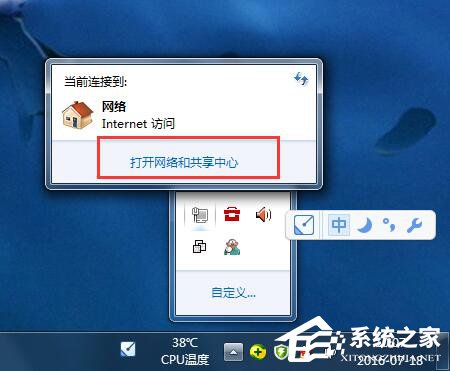
2、在网络和共享中心界面中点击“更改适配器设置”。
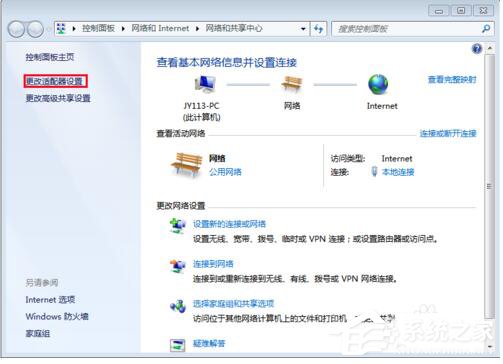
3、进入网络连接界面,右键“本地连接”。
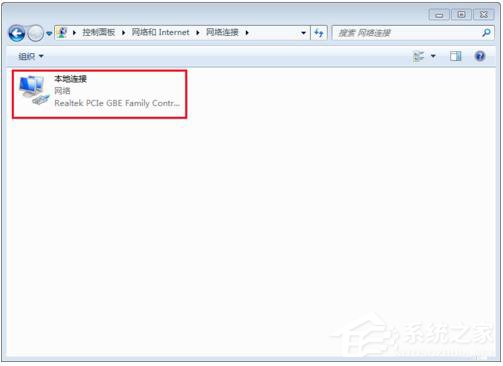
4、在弹出的菜单中选择“属性”。
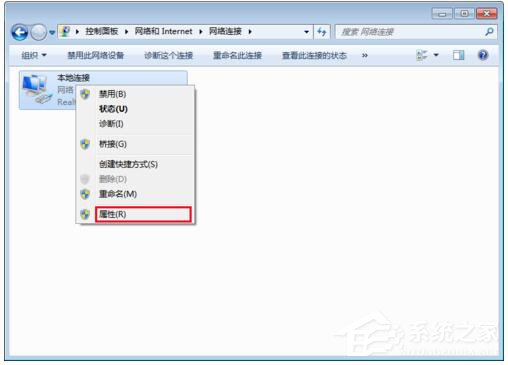
5、在本地连接属性界面中点击“配置”按钮。
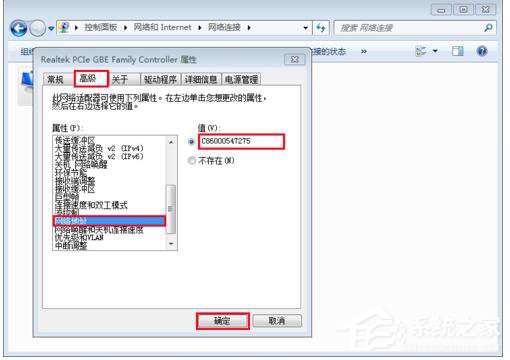
6、切换到“高级”选项卡,在属性列表中找到并点击“网络地址”,在右侧输入修改后的网络地址,点击确定按钮。
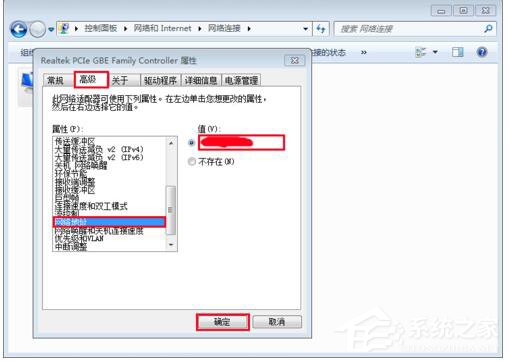
7、使用命令提示符,输入Ipconfig -all,可以查看修改后的物理地址。
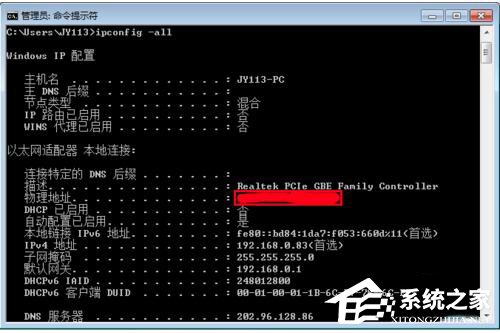
以上也就是修改物理地址方法的全部内容了啊!其实物理地址是可以改的,换电脑也同样可以上网。只是你不知道怎么改而已,那你可以参考一下上述的方法去改一下就可以了!
相关文章:
1. Win11系统搜索不到蓝牙耳机怎么办?Win11搜索不到蓝牙耳机解决方法2. 笔记本电脑找不到wifi网络怎么办?笔记本找不到wifi网络的三种解决方法3. Win11 Build预览版25276怎么启用新版文件管理器?4. mac系统怎么提取图片中的文字? Mac复制图片上文字的技巧5. 中兴新支点操作系统全面支持龙芯3A3000 附新特性6. UOS文档查看器怎么添加书签? UOS添加书签的三种方法7. 统信uos怎么显示隐藏文件? uos文件管理器隐藏文件的显示方法8. 统信UOS系统怎么禁止窗口特效? 统信关闭窗口特效的技巧9. VMware Workstation虚拟机安装VMware vSphere 8.0(esxi)详细教程10. Win11Beta预览版22621.1180和22623.1180发布 附KB5022363内容汇总
排行榜

 网公网安备
网公网安备